CANON G7 User Manual [nl]

NEDERLANDS
Uitgebreide
Voordat u de camera gebruikt
Opnamen maken
Het programmakeuzewiel gebruiken
Geavanceerde opnamefuncties
Afspelen/wissen
Afdruk-/verzendinstellingen
De camera aanpassen
Problemen oplossen
Lijst met berichten
Bijlage
Gebruikershandleiding
In deze handleiding worden de camerafuncties en -procedures
gedetailleerd beschreven.
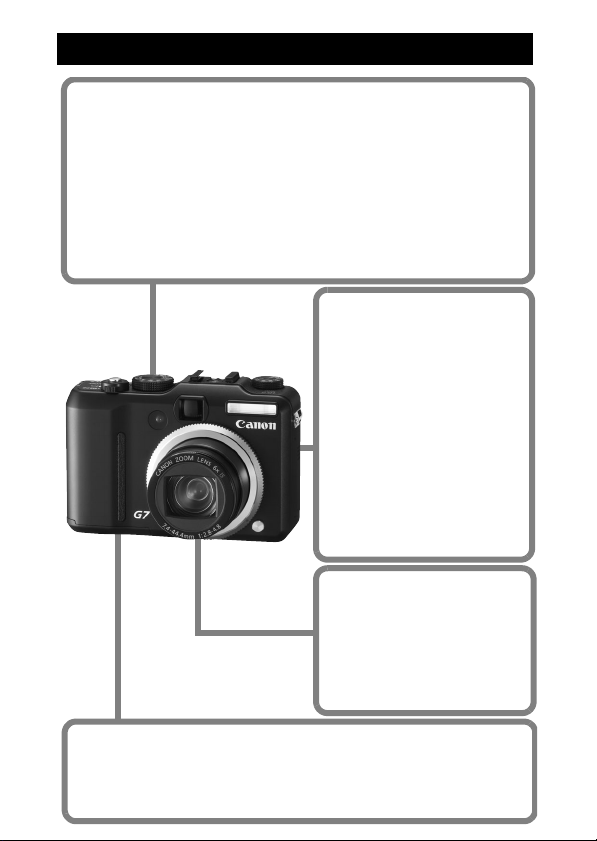
Belangrijkste functies
Opnamen maken
z 6x optische zoom met beeldstabilisator
z Minimaliseer camerabewegingen en voorkom onscherpe
onderwerpen bij het fotograferen door een hoge ISO-waarde in
te stellen met de speciale ISO-knop
z Gezicht det. AF voor het herkennen van gezichten in een
beeld.
z Opname-instellingen worden automatisch aangepast aan de
desbetreffende omstandigheden
z Gebruik bij het fotograferen de apart verkrijgbare
groothoeklens, telelens of externe flits voor EOS-camera's
Afspelen
z Beelden per categorie
groeperen
z Automatisch diashows
afspelen
Bewerken
z Gebruik My Colors om
effecten toe te voegen
aan stilstaande beelden
z U kunt geluidsmemo's
voor stilstaande beelden
opnemen
z U kunt films bewerken
z U kunt alleen geluid
opnemen (audiorecorder)
Afdrukken
z Afdrukken is heel
eenvoudig met de knop
Afdrukken/Delen
z Alle PictBridge-
compatibele printers
(ook niet-Canon printers)
worden ondersteund
Opgenomen beelden gebruiken
z
U kunt moeiteloos opgenomen beelden overbrengen naar een
computer met de knop Afdrukken/Delen
z U kunt het opstartscherm of opstartgeluid naar wens
0
aanpassen met de instellingen voor Mijn camera
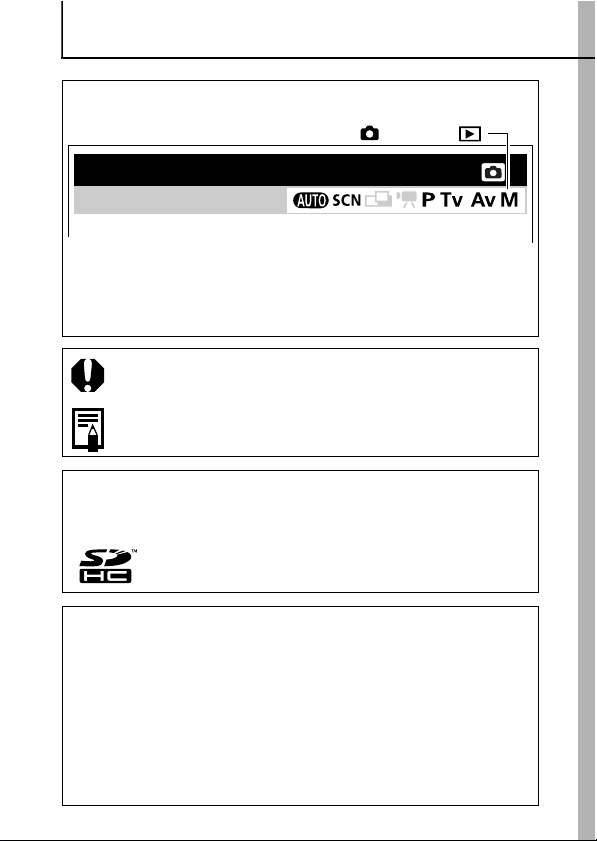
Conventies die in deze handleiding worden gebruikt
Pictogrammen onder titels geven aan in welke opnamemodi
de procedure kan worden gebruikt.
Modus: Opnamen maken ( ) /Afspelen ( )
De focus direct na de opname controleren
Opnamemodus
* Opnamemodi die niet beschikbaar zijn, worden grijs weergegeven.
Raadpleeg Functies beschikbaar in elke opnamemodus (p. 168).
z In deze handleiding wordt de Verkorte gebruikershandleiding
voor de camera de Verkorte handleiding genoemd en wordt de
Uitgebreide gebruikershandleiding voor de camera de
Uitgebreide handleiding genoemd.
Dit zijn situaties die de werking van de camera kunnen
beïnvloeden.
Met dit symbool worden onderwerpen aangegeven die
extra informatie bevatten naast de basisprocedures.
Deze camera kunt u gebruiken met SD-geheugenkaarten, SDHCgeheugenkaarten en MultiMediaCards.
Naar deze kaarten wordt in deze handleiding verwezen met de
term geheugenkaarten.
Gebruik van Canon-accessoires wordt aanbevolen.
Dit product is ontworpen om een uitstekende prestatie neer te
zetten wanneer het wordt gebruikt in combinatie met Canonaccessoires. Canon is niet aansprakelijk voor eventuele schade
aan dit product en/of ongelukken zoals brand, enzovoort, die
worden veroorzaakt door de slechte werking van niet-Canonaccessoires (bijvoorbeeld lekkage en/of explosie van een batterij).
Houd er rekening mee dat deze garantie niet van toepassing is op
reparaties die voortvloeien uit een slechte werking van nietCanon-accessoires, hoewel u deze reparaties wel tegen betaling
kunt laten uitvoeren.
1
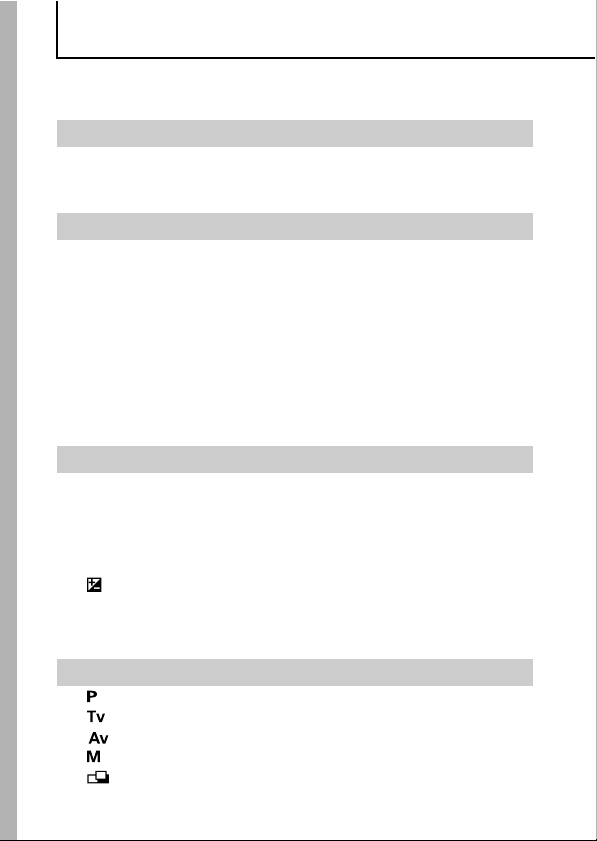
Inhoudsopgave
Onderwerpen die met een zijn gemarkeerd, bevatten een
overzicht van camerafuncties of een stappenplan.
Voorzorgsmaatregelen . . . . . . . . . . . . . . . . . . . . . . . . . . . . . . . . 5
Lees dit eerst . . . . . . . . . . . . . . . . . . . . . . . . . . . . . . . . . . . . . . 5
Veiligheidsvoorschriften . . . . . . . . . . . . . . . . . . . . . . . . . . . . . . 6
Defecten voorkomen . . . . . . . . . . . . . . . . . . . . . . . . . . . . . . . 11
Voordat u de camera gebruikt – Basisbeginselen . . . . . . . . . 12
Het LCD-scherm gebruiken . . . . . . . . . . . . . . . . . . . . . . . . . . 12
Helderheid van het LCD-scherm . . . . . . . . . . . . . . . . . . . . . . 14
Aanpassen van de informatie op het LCD-scherm. . . . . . . . . 15
De informatie op het LCD-scherm . . . . . . . . . . . . . . . . . . . . . 18
Spaarstand . . . . . . . . . . . . . . . . . . . . . . . . . . . . . . . . . . . . . . . 21
De wereldklok instellen. . . . . . . . . . . . . . . . . . . . . . . . . . . . . . 22
Menu's en instellingen . . . . . . . . . . . . . . . . . . . . . . . . . . . . . . 24
Menuoverzicht . . . . . . . . . . . . . . . . . . . . . . . . . . . . . . . . . . . . 26
Alle standaardwaarden herstellen . . . . . . . . . . . . . . . . . . . . . 32
Geheugenkaarten formatteren . . . . . . . . . . . . . . . . . . . . . . . . 33
Opnamen maken . . . . . . . . . . . . . . . . . . . . . . . . . . . . . . . . . . . . 34
Aantal opgenomen pixels en compressie wijzigen (Foto's) . 34
De functie voor beeldstabilisatie instellen . . . . . . . . . . . . . . . 35
Digitale zoom/digitale Tele-converter gebruiken . . . . . . . . . . 36
De ISO-waarde aanpassen . . . . . . . . . . . . . . . . . . . . . . . . . . 38
Verschillende methoden voor lichtmeting gebruiken . . . . . . . 39
De belichtingscompensatie aanpassen . . . . . . . . . . . . . . 41
De toon (Wit Balans) aanpassen . . . . . . . . . . . . . . . . . . . . . . 42
Continu . . . . . . . . . . . . . . . . . . . . . . . . . . . . . . . . . . . . . . . . . . 44
De focus meteen na de opname controleren . . . . . . . . . . . . . 46
Het programmakeuzewiel gebruiken. . . . . . . . . . . . . . . . . . . . 48
Programma AE. . . . . . . . . . . . . . . . . . . . . . . . . . . . . . . . . 48
De sluitertijd instellen . . . . . . . . . . . . . . . . . . . . . . . . . . . . 48
Het diafragma instellen . . . . . . . . . . . . . . . . . . . . . . . . . . 50
Sluitersnelheid en diafragma handmatig instellen . . . . . . 51
Panoramabeelden maken (Stitch Hulp) . . . . . . . . . . . . . 52
2
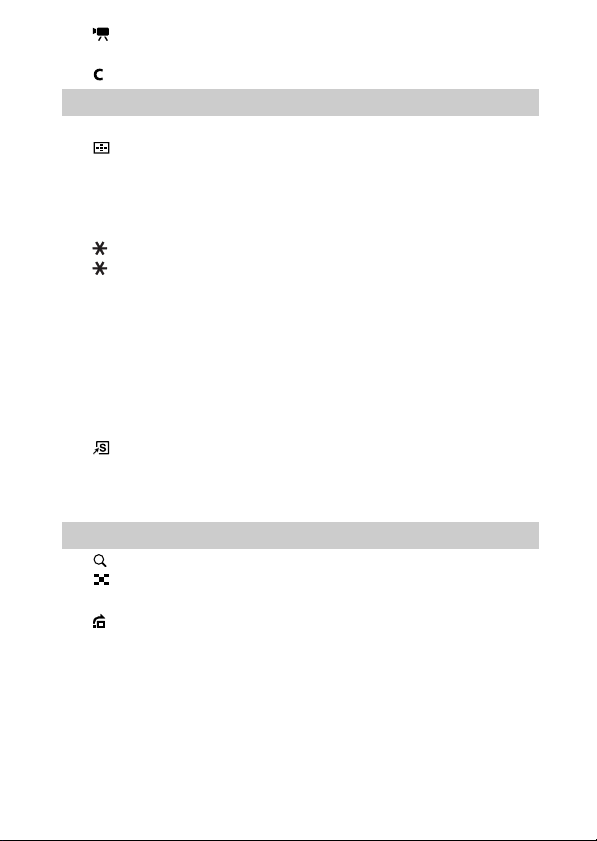
Filmopnamen maken . . . . . . . . . . . . . . . . . . . . . . . . . . . .54
De opnamefunctie instellen. . . . . . . . . . . . . . . . . . . . . . . . . . .58
Aangepaste instellingen opslaan . . . . . . . . . . . . . . . . . . .59
Geavanceerde opnamefuncties . . . . . . . . . . . . . . . . . . . . . . . . 60
Schakelen tussen scherpte-instellingen . . . . . . . . . . . . . . . . .60
Een AF-frame selecteren . . . . . . . . . . . . . . . . . . . . . . . . .61
Opnamen maken van onderwerpen die moeilijk kunnen worden
scherpgesteld (Scherpstelvergrendeling, AF lock, Handm.
scherpstellen) . . . . . . . . . . . . . . . . . . . . . . . . . . . . . . . . . . . . . 63
De modus BKT-Focus. . . . . . . . . . . . . . . . . . . . . . . . . . . . . . .67
De belichting vergrendelen (AE lock) . . . . . . . . . . . . . . . .68
De flitsbelichting vergrendelen
(Flitsbelichtingsvergrendeling) . . . . . . . . . . . . . . . . . . . . . . . .69
Auto Exposure Bracketing (De modus AEB). . . . . . . . . . . . . .70
Werken met het ND-filter. . . . . . . . . . . . . . . . . . . . . . . . . . . . .71
Schakelen tussen flitsinstellingen . . . . . . . . . . . . . . . . . . . . . .72
De flitsbelichting compenseren/Flits output. . . . . . . . . . . . . . .73
De timing van de flits aanpassen . . . . . . . . . . . . . . . . . . . . . .74
Opnamen maken in een modus van My Colors . . . . . . . . . . .75
De kleur wijzigen . . . . . . . . . . . . . . . . . . . . . . . . . . . . . . . . . . .77
Instellingen registreren voor de snelkiesknop . . . . . . . . . .82
De functie Beeldomkeren instellen . . . . . . . . . . . . . . . . . . . . .84
Een doelmap voor beelden maken . . . . . . . . . . . . . . . . . . . . .85
Bestandsnummering opnieuw instellen. . . . . . . . . . . . . . . . . .87
Afspelen/wissen . . . . . . . . . . . . . . . . . . . . . . . . . . . . . . . . . . . . . 89
Beelden bergroten . . . . . . . . . . . . . . . . . . . . . . . . . . . . . .89
Negen beelden tegelijk bekijken (indexweergave) . . . . . .90
Beelden groeperen per categorie . . . . . . . . . . . . . . . . . . . . . .91
Naar beelden springen . . . . . . . . . . . . . . . . . . . . . . . . . . .92
Films bekijken . . . . . . . . . . . . . . . . . . . . . . . . . . . . . . . . . . . . .94
Films bewerken . . . . . . . . . . . . . . . . . . . . . . . . . . . . . . . . . . . .95
Beelden op het scherm roteren. . . . . . . . . . . . . . . . . . . . . . . .97
Afspelen met overgangseffecten. . . . . . . . . . . . . . . . . . . . . . .98
Effecten van My Colors toevoegen . . . . . . . . . . . . . . . . . . . . .98
Geluidsmemo's aan beelden toevoegen. . . . . . . . . . . . . . . .101
Alleen geluid opnemen (Audio Recorder) . . . . . . . . . . . . . . .102
Automatisch afspelen (Dia Shows) . . . . . . . . . . . . . . . . . . . .103
3
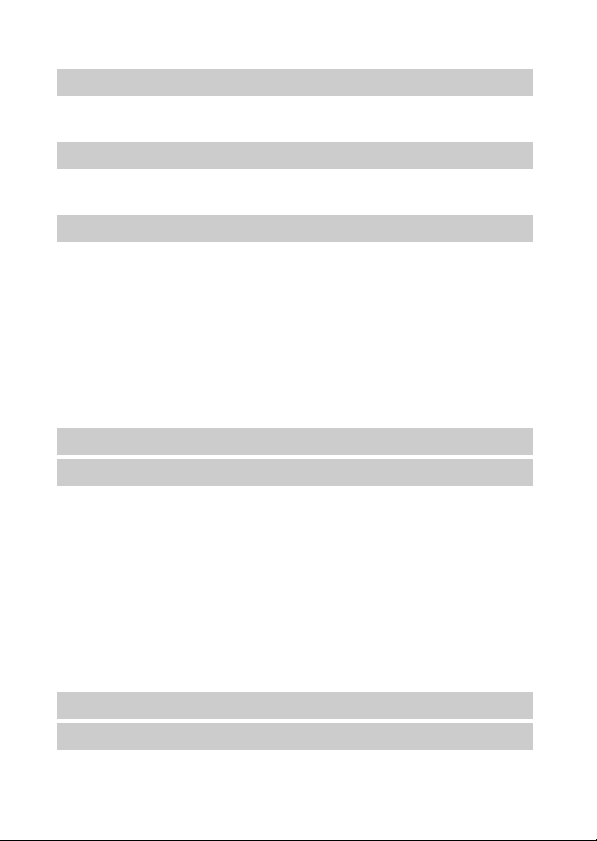
Beelden beveiligen . . . . . . . . . . . . . . . . . . . . . . . . . . . . . . . . 107
Beelden wissen . . . . . . . . . . . . . . . . . . . . . . . . . . . . . . . . . . 109
Afdruk-/verzendinstellingen . . . . . . . . . . . . . . . . . . . . . . . . . . 111
De DPOF-afdrukinstellingen selecteren . . . . . . . . . . . . . . . . 111
De DPOF-verzendinstellingen selecteren . . . . . . . . . . . . . . 115
De camera aanpassen (Instellingen voor Mijn camera). . . . 117
Instellingen voor Mijn camera wijzigen. . . . . . . . . . . . . . . . . 117
Instellingen voor Mijn camera registreren . . . . . . . . . . . . . . 118
Problemen oplossen . . . . . . . . . . . . . . . . . . . . . . . . . . . . . . . . 120
Camera. . . . . . . . . . . . . . . . . . . . . . . . . . . . . . . . . . . . . . . . . 120
De camera is ingeschakeld . . . . . . . . . . . . . . . . . . . . . . . . . 120
LCD-scherm . . . . . . . . . . . . . . . . . . . . . . . . . . . . . . . . . . . . . 121
Opnamen maken . . . . . . . . . . . . . . . . . . . . . . . . . . . . . . . . . 122
Films opnemen. . . . . . . . . . . . . . . . . . . . . . . . . . . . . . . . . . . 126
Afspelen . . . . . . . . . . . . . . . . . . . . . . . . . . . . . . . . . . . . . . . . 127
Batterij/Batterijlader . . . . . . . . . . . . . . . . . . . . . . . . . . . . . . . 128
Weergave op televisie . . . . . . . . . . . . . . . . . . . . . . . . . . . . . 128
Afdrukken met een Direct Print-compatibele printers. . . . . . 128
Lijst met berichten . . . . . . . . . . . . . . . . . . . . . . . . . . . . . . . . . 129
Bijlage. . . . . . . . . . . . . . . . . . . . . . . . . . . . . . . . . . . . . . . . . . . . 133
Beelden weergeven op een televisie . . . . . . . . . . . . . . . . . . 133
Omgaan met de batterij . . . . . . . . . . . . . . . . . . . . . . . . . . . . 134
De interne, oplaadbare lithiumbatterij recyclen . . . . . . . . . . 136
Omgaan met de geheugenkaart. . . . . . . . . . . . . . . . . . . . . . 138
Een adapterset gebruiken (afzonderlijk verkrijgbaar). . . . . . 140
De afzonderlijk verkrijgbare lenzen gebruiken . . . . . . . . . . . 142
Een op de flitsschoen gemonteerde flitser gebruiken
(afzonderlijk verkrijgbaar) . . . . . . . . . . . . . . . . . . . . . . . . . . . 146
Onderhoud en verzorging van de camera . . . . . . . . . . . . . . 151
Specificaties . . . . . . . . . . . . . . . . . . . . . . . . . . . . . . . . . . . . . 152
Index . . . . . . . . . . . . . . . . . . . . . . . . . . . . . . . . . . . . . . . . . . . . . 164
Functies beschikbaar in elke opnamemodus. . . . . . . . . . . . 168
4
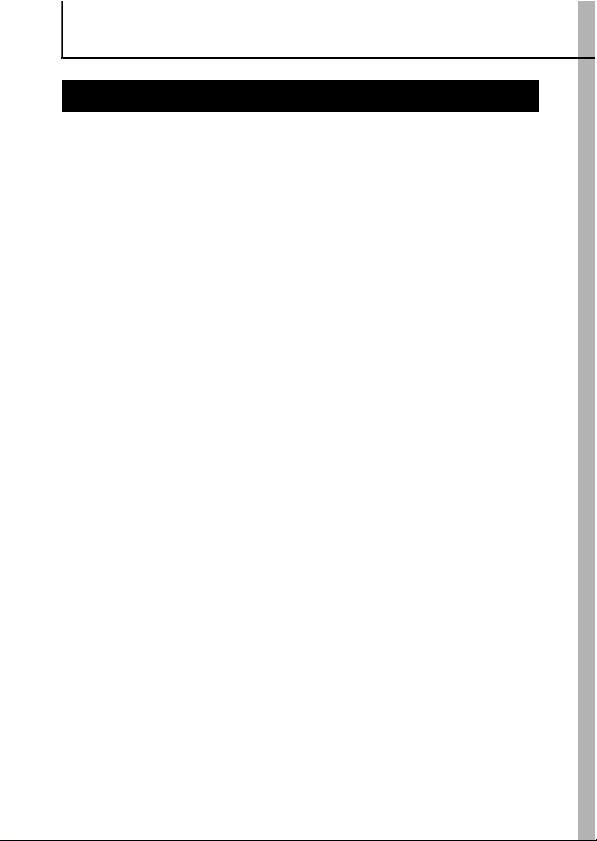
Voorzorgsmaatregelen
Lees dit eerst
Proefopnamen
Wij raden u aan eerst diverse proefopnamen te maken om te
controleren of de camera werkt en of u de camera juist bedient,
voordat u belangrijke onderwerpen fotografeert.
Canon Inc., dochterondernemingen van Canon en andere
aangesloten bedrijven en distributeurs zijn niet aansprakelijk voor
welke gevolgschade dan ook die voortvloeit uit enige fout in de
werking van een camera of accessoire, inclusief geheugenkaarten,
die ertoe leidt dat een opname niet kan worden gemaakt of niet kan
worden gemaakt op een manier die door apparaten kan worden
gelezen.
Schending van het auteursrecht
Digitale camera's van Canon zijn bedoeld voor persoonlijk gebruik
en mogen nooit worden gebruikt op een wijze die inbreuk doet op of
strijdig is met internationale of binnenlandse wetten en bepalingen
op het gebied van copyright. In sommige gevallen kan het kopiëren
van beelden van voorstellingen, tentoonstellingen of commerciële
eigendommen met behulp van een camera of ander apparaat in
strijd zijn met het copyright of andere wettelijke bepalingen, ook al
is de opname gemaakt voor persoonlijk gebruik.
Garantiebeperkingen
Raadpleeg het Boekje Overeenkomst Europees Garantie Systeem
(EWS) van Canon dat bij de camera wordt geleverd, voor meer
informatie over de garantie voor de camera.
Als u contact wilt opnemen met de Canon Klantenservice,
raadpleegt u de achterkant van het Boekje Overeenkomst
Europees Garantie Systeem (EWS).
5
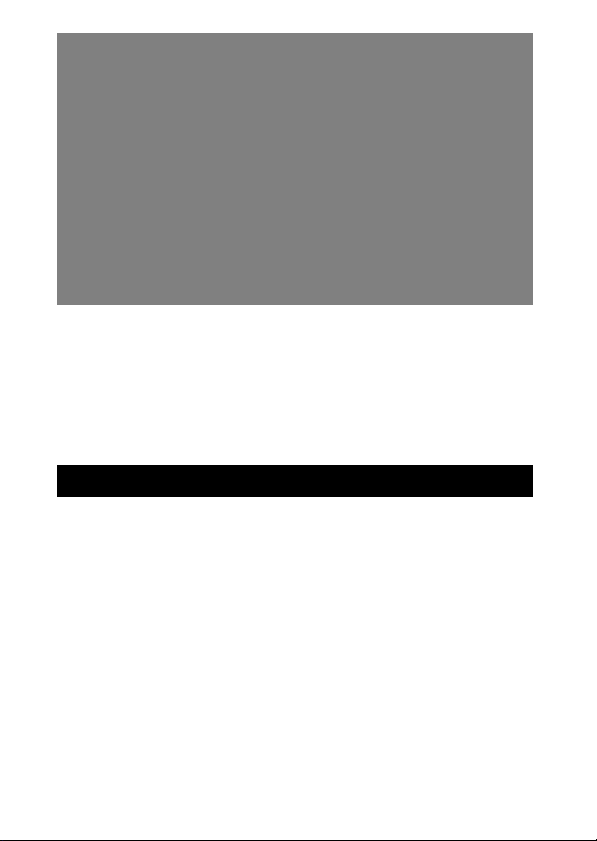
Temperatuur van de camerabehuizing
Als u de camera gedurende langere tijd gebruikt, kan de
camerabehuizing warm worden. Houd hier rekening mee en
wees voorzichtig als u de camera gedurende langere tijd
gebruikt.
Informatie over het LCD-scherm
Het LCD-scherm is gemaakt met zeer nauwkeurige
fabricagetechnieken. Meer dan 99,99% van de pixels voldoet
aan de specificaties. Minder dan 0,01% van de pixels kan soms
weigeren of als zwarte of rode puntjes verschijnen. Dit heeft
geen invloed op het opgenomen beeld en duidt niet op een
defect.
Video-indeling
Stel het videosysteem van uw camera in op de juiste regio voordat
u de camera aansluit op een televisie (p. 133).
De taal instellen
Raadpleeg de Verkorte handleiding (p. 9) als u de taalinstelling wilt
wijzigen.
Veiligheidsvoorschriften
z Lees voordat u de camera gebruikt eerst de
veiligheidsvoorschriften door. Deze vindt u hieronder en in het
gedeelte 'Veiligheidsvoorschriften' van de Verkorte
gebruikershandleiding. Bedien de camera altijd zoals wordt
beschreven in de handleiding.
z De voorzorgsmaatregelen op de volgende pagina's zijn bedoeld
voor een veilig en juist gebruik van camera en accessoires, om
letsel bij uzelf en anderen en schade aan apparatuur te
voorkomen.
z Met de termen 'apparaten' en 'apparatuur' wordt verwezen naar
de camera, de batterijlader (afzonderlijk verkrijgbaar) en de
adapter voor in de auto (afzonderlijk verkrijgbaar).
z Met 'batterij' wordt verwezen naar 'batterij' of 'accu'.
6
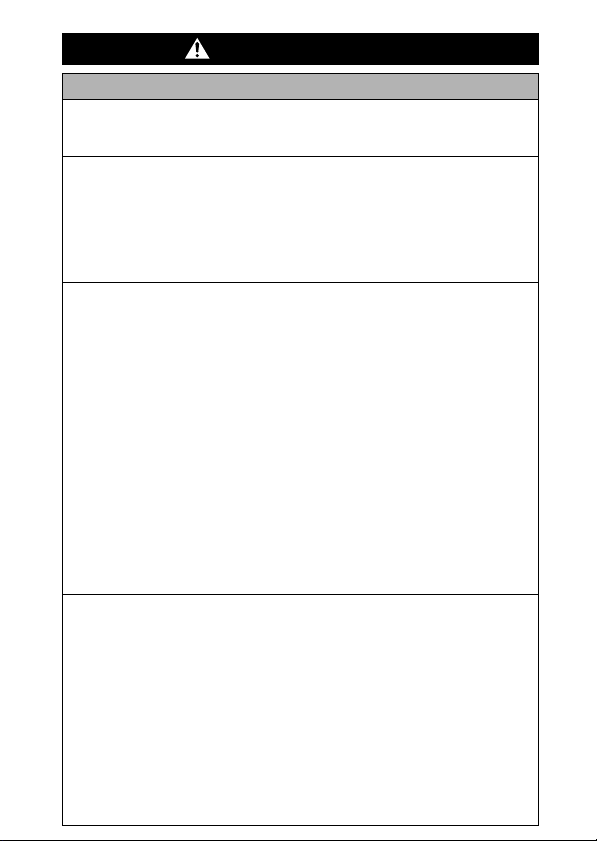
Waarschuwingen
Apparatuur
z Kijk niet rechtstreeks in de zon of naar sterke lichtbronnen
door de zoeker van de camera.
Als u dat wel doet, kan uw gezichtsvermogen worden aangetast.
z Berg de apparatuur op buiten het bereik van kinderen en
peuters. Als een kind de apparatuur per ongeluk
beschadigt, kan dat ernstig letsel tot gevolg hebben.
• Draagriem: als de riem om de nek van een kind komt te zitten,
kan het kind hierdoor stikken.
• Geheugenkaart: de kaart kan per ongeluk worden ingeslikt.
Neem in dat geval onmiddellijk contact op met uw huisarts.
z Probeer geen delen van de apparatuur te openen of te
wijzigen als hiervoor geen expliciete aanwijzingen zijn
opgenomen in de handleiding.
z Raak de flitser niet aan als deze is beschadigd. De flitser
kan onder hoge spanning staan en door deze aan te raken,
kunt u een elektrische schok krijgen.
z Staak het gebruik van de apparatuur onmiddellijk als er
rook of giftige damp uit komt.
z Zorg ervoor dat de apparatuur niet in contact komt met of
wordt ondergedompeld in water of andere vloeistoffen. Als
de buitenkant van de camera in aanraking komt met
vloeistoffen of zilte lucht, veegt u deze droog met een
zachte, absorberende doek.
Als u de apparatuur blijft gebruiken, kan er brand ontstaan of kunt u
een elektrische schok krijgen. Schakel de camera onmiddellijk uit,
haal de batterijen uit de camera of trek de stekker van het netsnoer
uit het stopcontact. Neem contact op met uw leverancier of de
dichtstbijzijnde helpdesk van Canon Klantenservice.
z Gebruik geen middelen met alcohol, wasbenzine,
verdunners of andere brandgevaarlijke stoffen om de
apparatuur te reinigen of te verzorgen.
z Zorg ervoor dat u het netsnoer niet doorsnijdt, beschadigt
of wijzigt en plaats geen zware voorwerpen op het snoer.
z Gebruik alleen de aanbevolen accessoires voor de
stroomvoorziening.
z Maak regelmatig het netsnoer los en veeg het stof en vuil
weg dat zich heeft opgehoopt op de stekker, de buitenkant
van het stopcontact en het gebied eromheen.
z Pak het netsnoer niet vast met natte handen.
Als u de apparatuur blijft gebruiken, kan er brand ontstaan of kunt u een
elektrische schok krijgen.
7
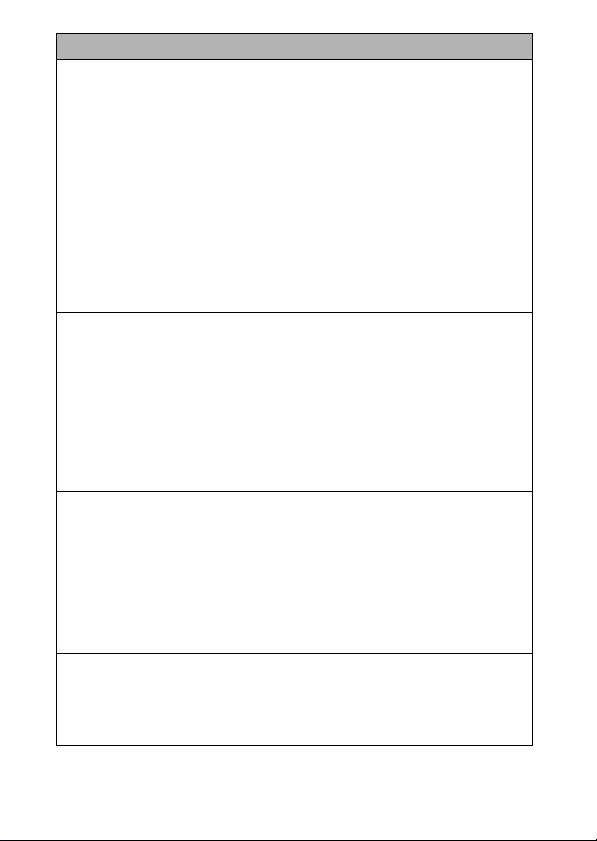
Batterij
z Plaats de batterijen niet in de buurt van een warmtebron en
stel deze niet bloot aan vuur of hitte.
z Dompel de batterijen niet onder in water.
z Probeer de batterijen niet te demonteren, te wijzigen of op te
warmen.
z Laat de batterijen niet vallen en voorkom beschadiging van
de behuizing van de batterijen.
z Gebruik alleen aanbevolen batterijen en accessoires.
Het gebruik van batterijen die niet expliciet voor deze apparatuur
zijn aanbevolen, kan leiden tot explosies of lekkages, wat brand,
letsel en schade aan de omgeving kan veroorzaken. In het geval
dat een batterij lekt en uw ogen, mond, huid of kleding in aanraking
zijn gekomen met deze stoffen, dient u deze onmiddellijk af te
spoelen met water en medische hulp in te schakelen.
z Koppel de batterijlader en de compacte voedingsadapter
los van de camera en het stopcontact nadat de batterij is
opgeladen of als u de camera niet gebruikt. Zo beperkt u de
kans op brand en andere gevaarlijke situaties.
z Dek de batterijlader tijdens het opladen van een batterij niet
af met voorwerpen zoals een tafellaken, tapijt, deken of
kussen.
Door continu gebruik gedurende een lange periode kunnen de
eenheden oververhit en beschadigd raken, waardoor brand kan
ontstaan.
z Gebruik voor het opladen van de batterij uitsluitend een
aanbevolen batterijlader.
z De batterijlader en de compacte voedingsadapter zijn
uitsluitend bedoeld voor gebruik met deze apparatuur.
Gebruik de compacte voedingsadapter niet in combinatie
met andere producten.
Het gebruik met andere producten of batterijen kan oververhitting
en aantasting van de apparatuur tot gevolg hebben, wat kan leiden
tot brand of elektrische schokken.
z Plak, voordat u de batterij weggooit, tape of ander
isolatiemateriaal over de polen van de batterij om aanraking
ervan met andere voorwerpen te voorkomen.
Aanraking met de metalen onderdelen van andere materialen in
afvalcontainers kan brand of explosies tot gevolg hebben.
8
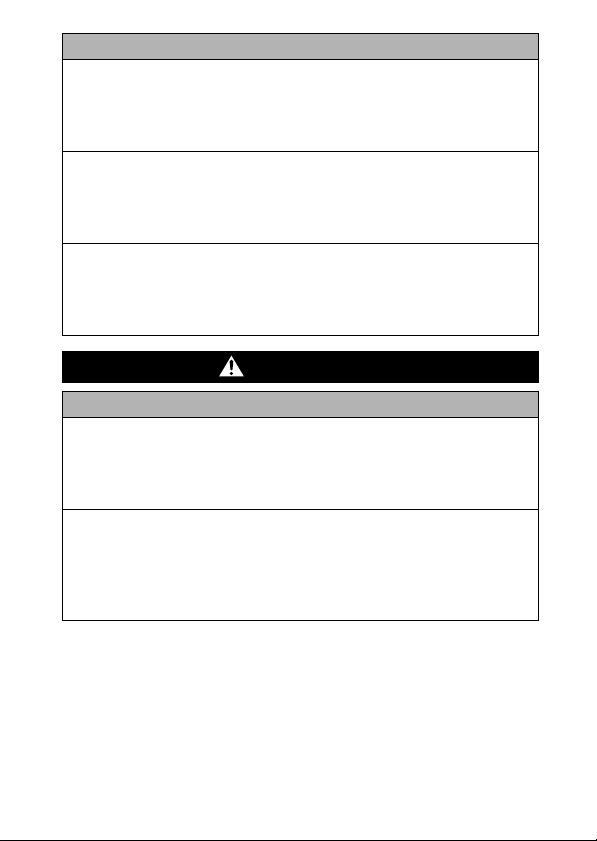
Overige
z Gebruik de flitser niet dicht bij de ogen van mensen of
dieren. Blootstelling aan het sterke licht van de flitser kan
het gezichtsvermogen aantasten.
Houd vooral bij kleine kinderen ten minste één meter afstand
wanneer u de flitser gebruikt.
z Houd objecten die gevoelig zijn voor magnetische velden
(zoals creditcards) uit de buurt van de luidspreker op de
camera.
Dergelijke objecten kunnen defect raken of gegevens kunnen
verloren gaan.
z Wees voorzichtig als u de afzonderlijk verkrijgbare
groothoeklens, telelens of lensadapter op de camera
schroeft.
Als een lens losraakt, van de camera valt en breekt, kunnen de
glasscherven letsel veroorzaken.
Voorzichtig
Apparatuur
z Zorg ervoor dat u niet met de camera tegen voorwerpen
stoot of de camera op een andere manier blootstelt aan
schokken en stoten wanneer u de camera vasthoudt of aan
de riem draagt, om te voorkomen dat u gewond raakt of de
camera beschadigd raakt.
z Bewaar de apparatuur niet op vochtige of stoffige plaatsen.
z Zorg ervoor dat er geen metalen objecten (zoals spelden of
sleutels) of stof in contact komen met de contactpunten of
stekker van de oplader.
Dit kan brand, elektrische schokken of andere schade
veroorzaken.
9
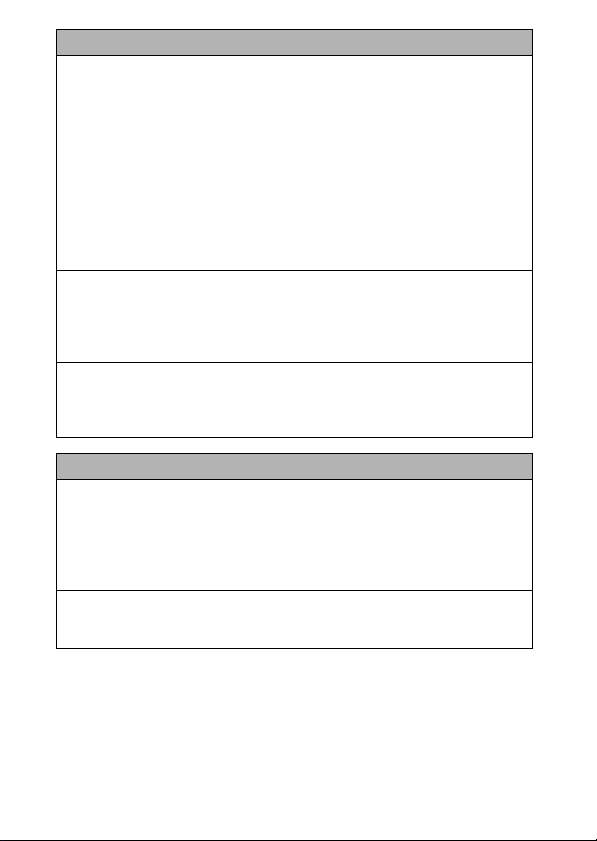
Apparatuur
z Gebruik, plaats of bewaar de apparatuur niet op plaatsen
die aan sterk zonlicht of hoge temperaturen blootstaan,
zoals het dashboard of de kofferruimte van een auto.
z Gebruik de apparatuur niet op een zodanige wijze dat de
nominale capaciteit van het stopcontact of de bedrading van
accessoires wordt overschreden. Gebruik het apparaat ook niet
als de kabel of stekker is beschadigd of als de stekker zich niet
volledig in het stopcontact bevindt.
z Gebruik de apparatuur niet in slecht geventileerde ruimtes.
In de bovengenoemde situaties kan lekkage, oververhitting of een
explosie ontstaan, wat kan leiden tot brand, brandwonden of ander
letsel. Hoge temperaturen kunnen tevens de behuizing vervormen.
z Haal de batterijen uit de camera of uit de batterijlader en
berg de apparatuur op een veilige plaats op als u de camera
langere tijd niet gebruikt.
Als u de batterijen in de camera laat zitten, kan er schade ontstaan
door lekkage.
z Sluit geen compacte voedingsadapters of batterijladers aan
op apparaten zoals elektrische reisadapters omdat dit kan
leiden tot storingen, extreme warmteontwikkeling, brand,
elektrische schokken of letsel.
Flitser
z Gebruik de flitser niet als er vuil of stof op zit.
z Zorg dat uw vingers of uw kleding niet voor de flitser komen
wanneer u een opname maakt.
De flitser kan beschadigd raken en gaan roken of een vreemd
geluid maken. De warmteontwikkeling die hierdoor ontstaat, kan
beschadiging van de flitser veroorzaken.
z Raak de flitser niet aan nadat u snel achter elkaar een aantal
opnamen hebt gemaakt.
Dit kan resulteren in brandwonden.
10
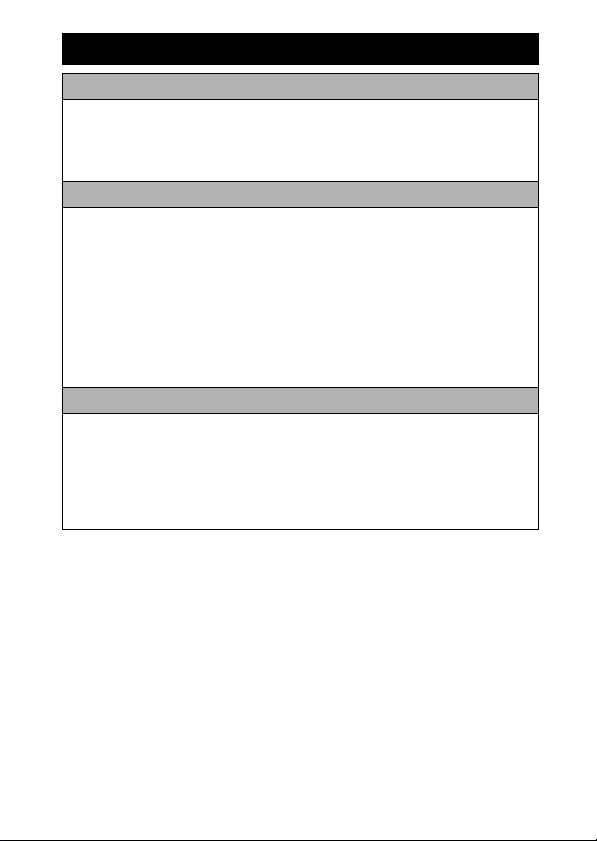
Defecten voorkomen
Sterk magnetische velden vermijden
z Plaats de camera nooit in de buurt van elektromotoren of
andere apparaten die sterk magnetische velden genereren.
Blootstelling aan sterke magnetische velden kan leiden tot
defecten of beschadigde opnamegegevens.
Condensatieproblemen voorkomen
z Als u de apparatuur blootstelt aan snel wisselende
temperaturen, kunt u condensatie voorkomen door de
apparatuur in een luchtdichte, hersluitbare plastic zak te
plaatsen en de apparatuur geleidelijk te laten wennen aan
de temperatuursverandering voordat u deze weer uit de zak
haalt.
Het blootstellen van de apparatuur aan snel wisselende
temperaturen kan condensatie (kleine waterdruppels) aan de
binnen- en buitenkant veroorzaken.
Condensatievorming in de camera
z Staak het gebruik van de camera onmiddellijk.
Als u de camera toch blijft gebruiken, kan de apparatuur
beschadigd raken. Haal de geheugenkaart uit de camera en haal
de batterijen uit de camera of koppel de compacte
voedingsadapter los van de camera en wacht tot het vocht volledig
is verdampt voordat u de apparatuur weer in gebruik neemt.
11
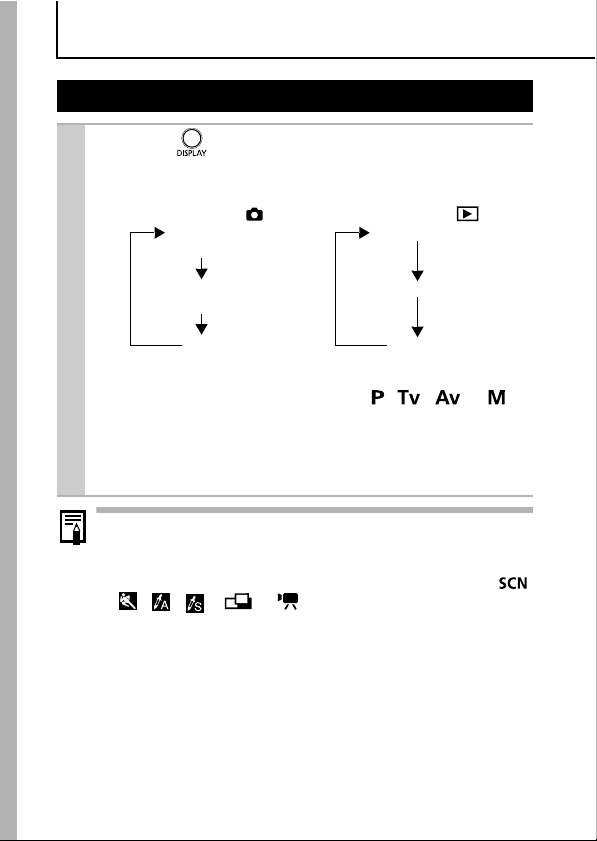
Voordat u de camera gebruikt – Basisbeginselen
Het LCD-scherm gebruiken
Druk op .
1
z De weergavemodus verandert telkens wanneer u op deze
knop drukt.
Opnamemodus ( )
Standaard*
(Geen informatie)
1
Afspeelmodus ( )
Geen informatie
12
1*2
Details*
(Informatieweergave)
*1 De weergegeven informatie kan worden gewijzigd (p. 15).
*2 Bij de standaardinstellingen wordt informatie over de opname
info, het raster en een histogram (alleen , , en )
weergegeven.
Uit
Standaard
Details
z Als de opnamemodus is gewijzigd, wordt de opname-
informatie ongeveer 6 seconden weergegeven, ongeacht de
instellingen van het LCD-scherm.
z De instelling waarin is vastgelegd of het LCD-scherm is in-
of uitgeschakeld, blijft bewaard, ook nadat de camera is
uitgeschakeld.
z Het LCD-scherm wordt niet uitgeschakeld in de modus
( , , ), of .
z In de indexweergave kan het LCD-scherm niet
overschakelen naar de detailweergave (p. 90).
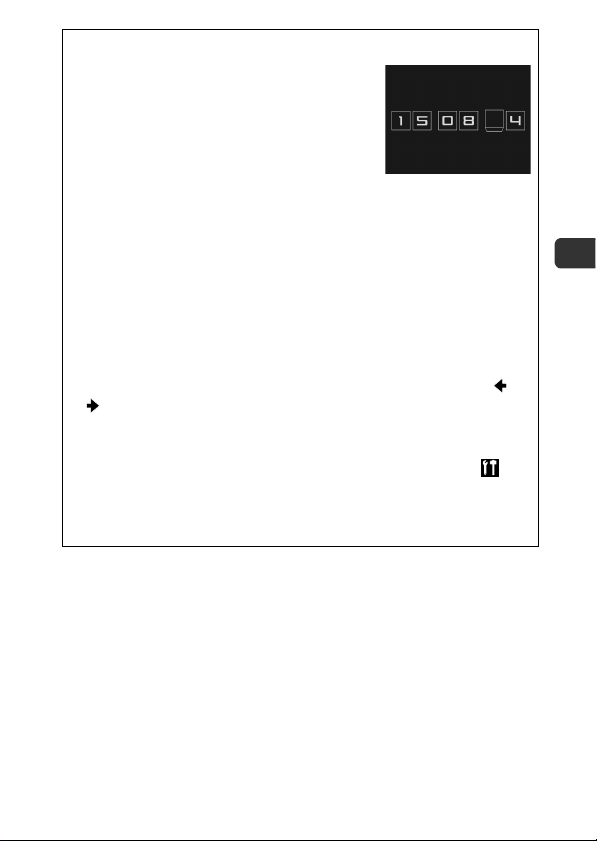
De klok gebruiken
Met de volgende twee methoden kunt u
de huidige datum en de tijd gedurende
5 seconden* weergeven.
* Standaardinstelling
Methode 1
Houd de knop FUNC./SET ingedrukt terwijl u de camera
inschakelt.
Methode 2
Houd in de opname-/weergavemodus de FUNC./SET -knop
minimaal één seconde ingedrukt.
z Als u de camera horizontaal houdt, geeft deze de tijd weer.
Als u de camera verticaal houdt, worden de tijd en de datum
weergegeven.
z U kunt de kleur van het scherm wijzigen door op de knop of
te drukken.
z De klokweergave verdwijnt na het ingestelde interval of als een
knop wordt ingedrukt.
z U wijzigt het weergave-interval van de klok in het menu
(Instellen) (p. 30).
z
De klok kan niet worden weergegeven in de modus Indexweergave
(p. 90).
Voordat u de camera gebruikt – Basisbeginselen
13
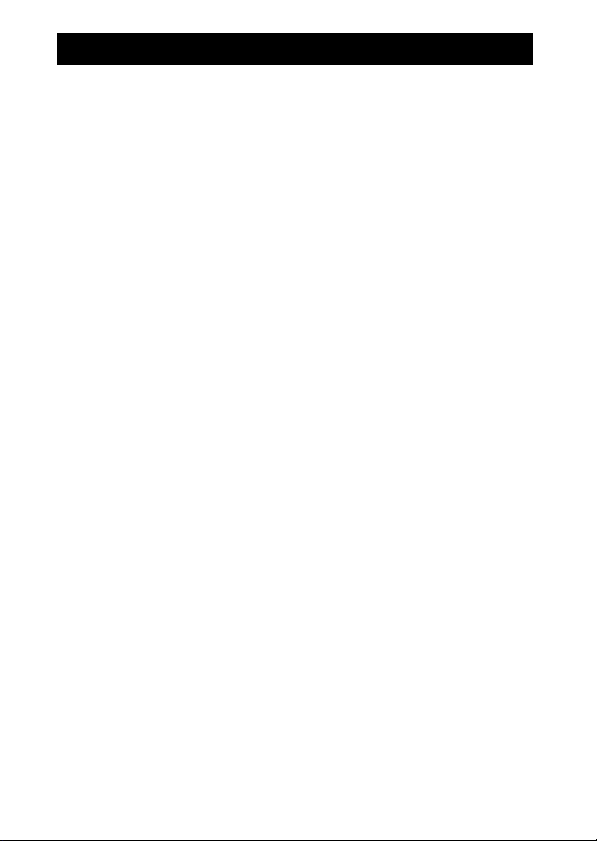
Helderheid van het LCD-scherm
Instellingen voor de helderheid van het
LCD-scherm
De helderheid van het LCD-scherm kan op de volgende twee
manieren worden aangepast.
z Instellingen wijzigen met het menu Instellen (p. 29)
z Instellingen wijzigen met de DISPLAY-knop (functie LCD snel
helder)
U kunt het LCD-scherm de meest heldere instelling geven,
ongeacht de functie die u hebt geselecteerd in het menu
[Instellen], door iets meer dan een seconde op de knop
DISPLAY te drukken.*
- Druk iets meer dan een seconde op de knop DISPLAY om de
vorige helderheidsinstelling te herstellen.
- De volgende keer dat u de camera inschakelt, heeft het LCDscherm de helderheid zoals u die in het menu Instellen hebt
geselecteerd.
* U kunt de helderheid van het LCD-scherm niet met deze functie wijzigen als
u de helderheid al op de hoogste stand hebt ingesteld in het menu Instellen.
Nachtscherm
Wanneer u opnamen maakt in donkere omstandigheden, wordt het
LCD-scherm automatisch helderder zodat het geschikt is voor de
helderheid van het onderwerp* en u het onderwerp gemakkelijker
kunt inkaderen.
* De bewegingen van het onderwerp zien er op het LCD-scherm
onregelmatig uit. Het opgenomen beeld wordt niet beïnvloed. De
helderheid van het beeld dat wordt weergegeven op het scherm en de
helderheid van het daadwerkelijk vastgelegde beeld zijn niet gelijk.
14
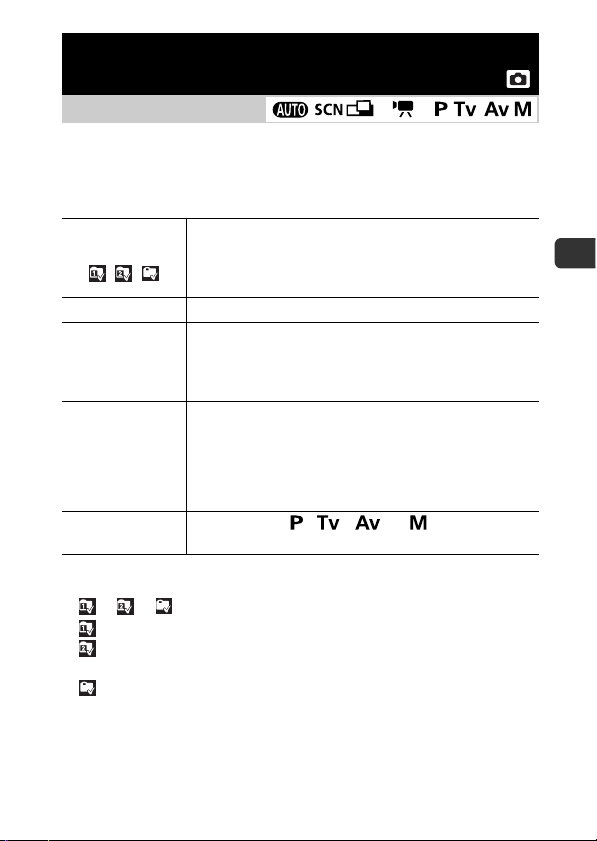
Aanpassen van de informatie op het LCD-scherm
2
1
*
Opnamemodus
*1 Alleen [Opname info] kan worden weergegeven.
*2 [Uitsnede] kan niet worden weergegeven.
U kunt de informatie instellen die in het LCD-scherm wordt
weergegeven.
LCD-scherm/
zoeker
(//)
Opname info Opname-informatieweergaven (p. 18).
Raster
Uitsnede
Histogram
In het LCD-scherm kunnen drie weergavemodi
worden ingesteld (Display 1/Display 2/Display uit).
Met de knop DISPLAY kan tussen de drie
weergavemodi worden geschakeld (p. 12).
Er worden rasterlijnen weergegeven om het scherm
in 9 delen op te splitsen. Hierdoor kunt u de verticale
en horizontale positionering van het onderwerp
beter bepalen (p. 18).
Hiermee kunt u het afdrukgebied van een uitsnede
bepalen.*
Gebieden buiten het afdrukbare gebied worden grijs
weergegeven (p. 18).
* Beelden worden nog steeds vastgelegd met de standaard
breedte-hoogteverhouding 4:3
Opnamemodi: , , en geven alleen
een histogram weer (p. 17).
Als u op de knop DISPLAY drukt, wordt de schermweergave als
volgt gewijzigd (standaardinstelling):
z
• : Geen informatie
• : De opname-informatie, het raster en een histogram wordt
weergegeven
•: Uit
*
Voordat u de camera gebruikt – Basisbeginselen
15
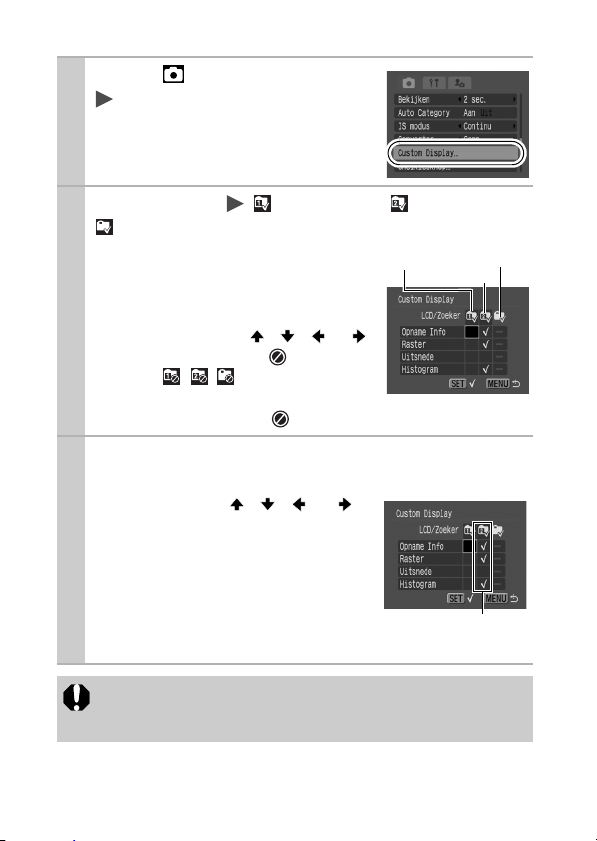
1 MENU (Opname)
[Custom Display].
Zie Menu's en instellingen (p. 25).
2 [LCD/zoeker] (Display 1)/ (Display 2)/
(Display uit)
z De LCD-weergavemodus wordt
ingesteld nadat de knop DISPLAY is
ingesteld.
z Indien u de weergave niet wilt
wijzigen, drukt u op , , of
en op FUNC./SET om weer te
geven ( / / ).
z Aan het huidige actieve LCD/zoeker-
pictogram kunt u geen toevoegen.
Display 1
Display uit
Display 2
3 [Opname Info]/[Raster]/[Uitsnede]/
[Histogram].
z Met de knoppen , , en
selecteert u de opties die u in het
LCD-scherm wilt weergeven. Druk
op FUNC./SET om een 3 aan te
brengen.
z Grijs gemaakte opties kunnen
worden ingesteld, maar worden niet
weergegeven.
Opties met een 3
worden
16
Als u de ontspanknop voor de helft indrukt en vanaf het
instelscherm voor Custom Display naar het opnamescherm
terugkeert, worden de instellingen niet opgeslagen.
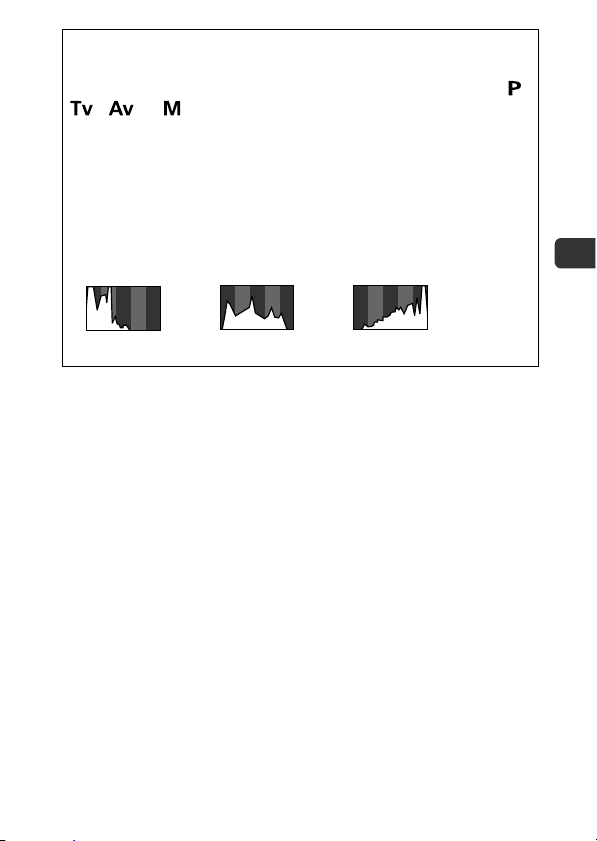
Histogram
Het histogram is een grafiek waarmee u de helderheid van een beeld
kunt controleren. U kunt het histogram ook weergeven in de modi ,
, en , zodat u de helderheid kunt controleren tijdens het
fotograferen. Hoe groter de neiging naar links in de grafiek, des te
donkerder het beeld. Hoe groter de neiging naar rechts, des te
helderder het beeld. Als het beeld te donker is, wijzigt u de
belichtingscompensatie in een positieve waarde.
Als het beeld te licht is, wijzigt u de belichtingscompensatie in een
negatieve waarde (p. 41).
Voorbeeldhistogrammen
Uitgebalanceerd Donker Helder beeld
Voordat u de camera gebruikt – Basisbeginselen
17
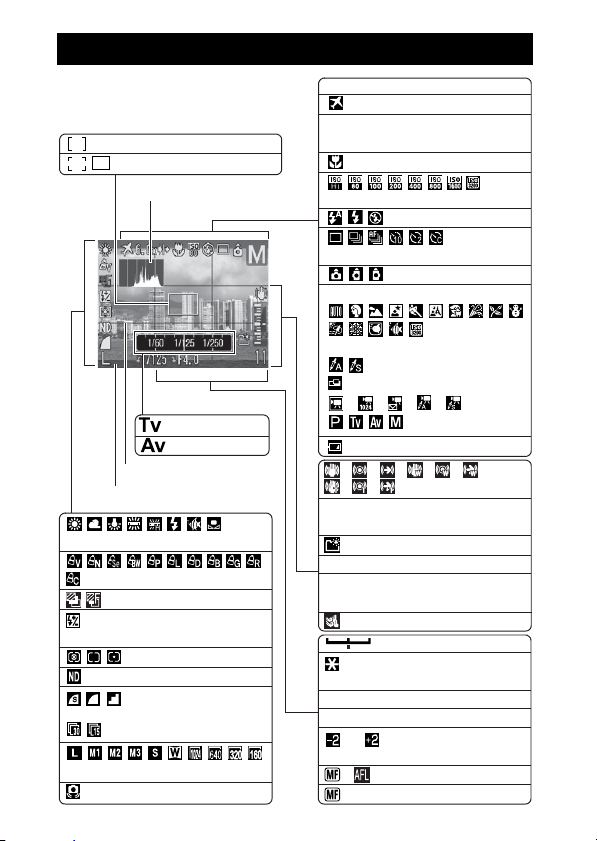
De informatie op het LCD-scherm
z
Informatie over de opname
(Opnamemodus)
* Spotmetingkader (p. 39)
* AF Frame (p. 61)
Histogram (p. 17)
-balk (p. 48)
-balk (p. 50)
Raster (p. 15)
Uitsnede (p. 15)
Wit Balans (p. 42)
My Colors (p. 75)
BKT (p. 67, 70)
Flitsbelichtingscompensatie/
Flits output
(p. 34)
Opn.Pixels (p. 34,
18
* Wordt ook weergegeven als het LCD-scherm is ingesteld op de weergave Standaard.
(p. 73)
Meetmethode (p. 39)
ND filter (p. 71)
Compressie (Foto)
Aantal beelden (films) (p. 57)
57)
(Rood)* Waarschuwing bewegingsonscherpte (p. 19)
(Rec)* Films opnemen (p. 54)
Tijdzone (p. 22)
Zoominstelling*/
Digitale Tele-converter* (p. 36)
Macro (Verkorte handleiding p. 16)
ISO waarde (p. 38)
Flitser (Verkorte handleiding p. 14)
(p. 44, Verkorte handleiding p. 17)
Beeldomkeren (p. 84)
Opnamemodus
(Verkorte handleiding pp. 12–13)
(p. 78–81)
(p. 52)
* * * * * (p. 54)
* Batterij bijna leeg (p. 134)
* * * * * *
* * * Beeldstabilisator (p. 35)
Normale belichtingsindex/
Belichtingsniveaumarkering (p. 51)
* Maak folder (p. 85)
MF-aanduiding (p. 65)
• Foto's: resterend aantal opnamen
• Films: resterende tijd/verstreken tijd
Wind Filter* (uit) (p. 58)
Belichtingsschuifbalk (p. 57)
* AE lock (p. 68)/
Flitsbelichtingsvergrendeling
Sluitertijd* (p. 48)
Diafragmawaarde* (p. 50)
... *
Belichtingscompensatie (p. 41)
*/ * AF lock (p. 64)/
* Handm. scherpstellen (p. 65)
Transport mode
(p. 48–51)
(p. 69)
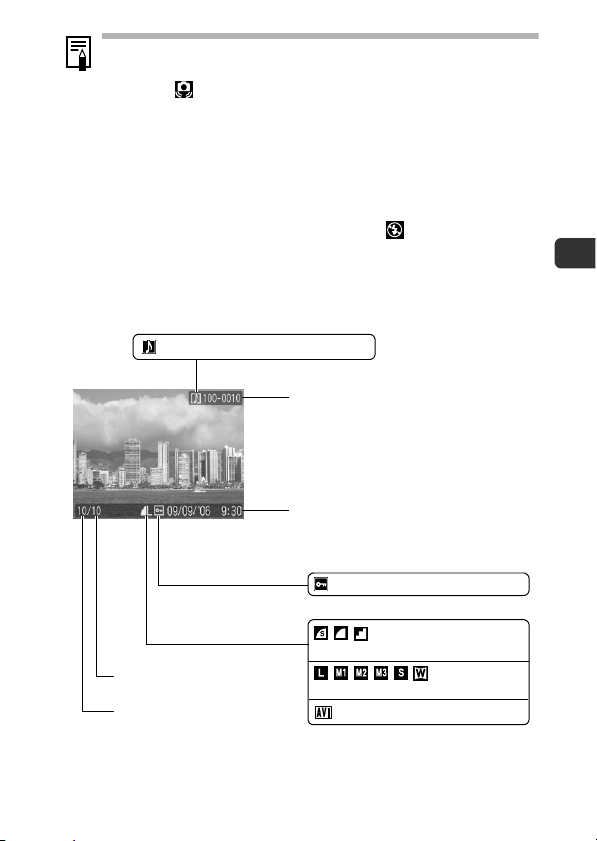
Als het lampje oranje knippert en het
waarschuwingspictogram dat aangeeft dat de camera
beweegt ( ) wordt weergegeven, betekent dit dat er
onvoldoende licht is en dat er mogelijk een lange sluitertijd is
geselecteerd. U kunt op de volgende manieren opnamen
maken:
- Stel de IS-modus in op een andere instelling dan [Uit]
(p. 35)
- Verhoog de ISO-waarde (p. 38)
- Selecteer een andere instelling dan (Flitser uit)
- Zet de camera op een statief of een ander voorwerp
Afspeelgegevens (Afspeelmodus)
Standaard
Geluid in WAVE-indeling (p. 101)
Mapnummer-Bestandsnummer
Opnamedatum/-tijd
Status beveiliging (p. 107)
Voordat u de camera gebruikt – Basisbeginselen
Totaal aantal beelden
Nummer van weergegeven
beeld
Compressie
(Foto's) (p. 35)
(foto's) (p. 34)
Film (p. 54)
Opnamepixels
19
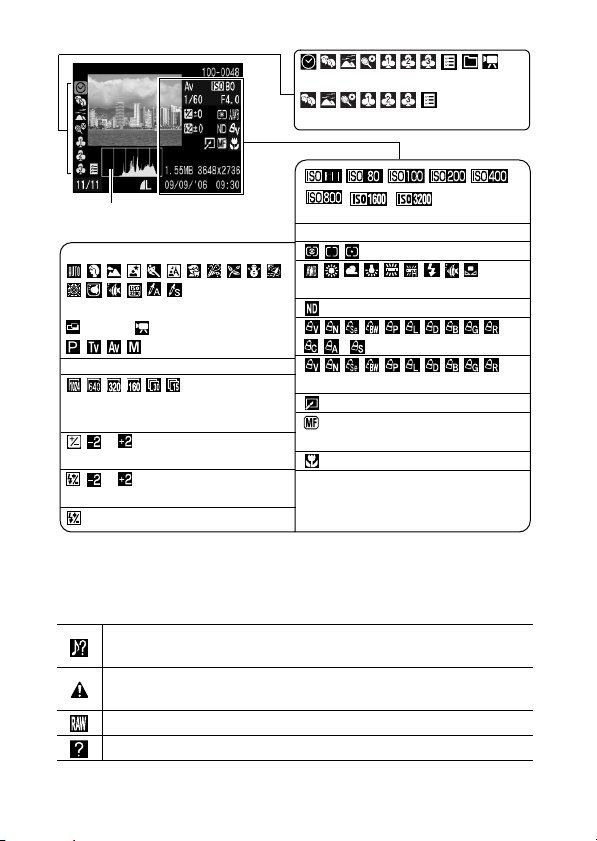
Details
Gedefinieerde weergave (p. 92)
My Category (p. 91)
Histogram
Opnamemodus
(Verkorte
handleiding pp. 12-13)
(p. 52) (p. 54)
(p. 48–51)
Sluitertijd (p. 48)
Opn.Pixels/Framerate (Film)
(p. 57)
···
Belichtingscompensatie (p. 41)
···
Flitsbelichtingscompensatie (p. 73)
Flits output (p. 73)
* Wordt weergegeven bij het maken van opnamen in de modus Kleur
Accent of Kleur Wissel.
ISO waarde (p. 38)
Diafragmawaarde (p. 50)
Meetmethode (p. 39)
Wit Balans (p. 42)
ND filter (p. 71)
* * My Colors (p. 75)
My Colors (Afspelen) (p. 98)
Beeld met een effect van My Colors
AF lock (p. 64)/Handm.
scherpstellen (p. 65)
Macro (Verkorte handleiding p. 16)
Bestandsgrootte
Opnamepixels (foto) (p. 34)
Filmlengte (films) (p. 54)
De volgende informatie kan ook worden weergegeven bij sommige
beelden.
Er is een geluidsbestand met een andere indeling dan WAVE
toegevoegd of de bestandsindeling wordt niet herkend.
JPEG-beeld dat niet voldoet aan de DCF-norm (Design rule for
Camera File system) (p. 154)
RAW-beeld
Onbekend gegevenstype
20
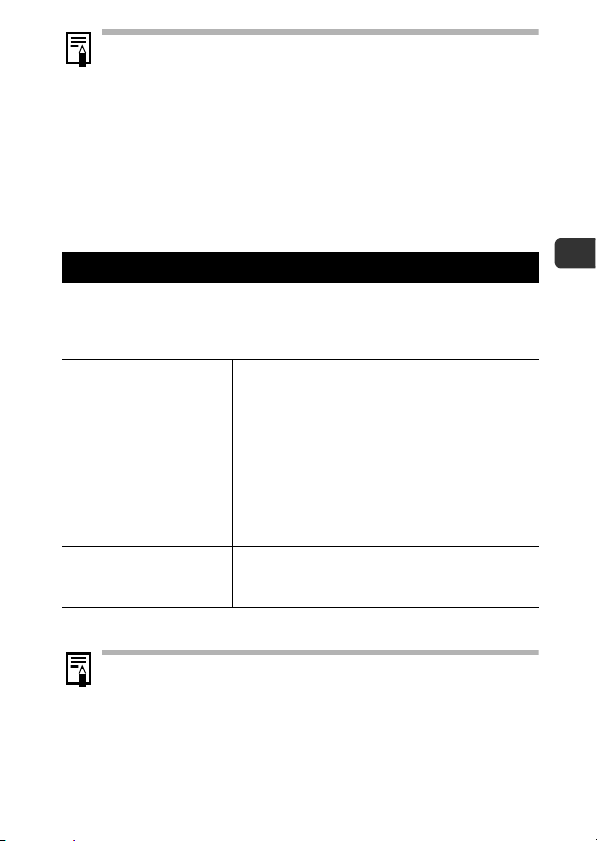
z Informatie voor beelden die met een andere camera zijn
opgenomen, wordt mogelijk niet correct weergegeven.
z Waarschuwing bij overbelichting
In de volgende gevallen knipperen de gedeelten van het
beeld die overbelicht zijn.
- Bij het direct bekijken van een opname op het LCDscherm (informatieweergave)
- Bij het gebruiken van de gedetailleerde weergavemodus
van de afspeelmodus
Spaarstand
De camera is uitgerust met een spaarstand. In de volgende
gevallen wordt de camera uitgeschakeld. Druk op de ON/OFF-knop
om de camera weer in te schakelen.
Opnamemodus Ongeveer drie minuten nadat er voor het
Weergavemodus
Aangesloten op een
printer
* Deze tijdsduur kan worden gewijzigd.
z De energiebesparingsfunctie wordt niet ingeschakeld bij
een diashow of wanneer de camera is aangesloten op een
computer.
z De instellingen van de energiebesparingsfunctie kunnen
worden gewijzigd (p. 29).
laatst een camerafunctie is gebruikt, wordt
de camera uitgeschakeld. Eén minuut* nadat
er voor het laatst een camerafunctie is
gebruikt, wordt het LCD-scherm automatisch
uitgeschakeld, zelfs als [Automatisch Uit] is
ingesteld op [Uit]. Druk op een andere knop
dan de ON/OFF-knop of wijzig de stand van
de camera om het LCD-scherm weer in te
schakelen.
Ongeveer vijf minuten nadat er voor het
laatst een camerafunctie is gebruikt, wordt
de camera uitgeschakeld.
Voordat u de camera gebruikt – Basisbeginselen
21
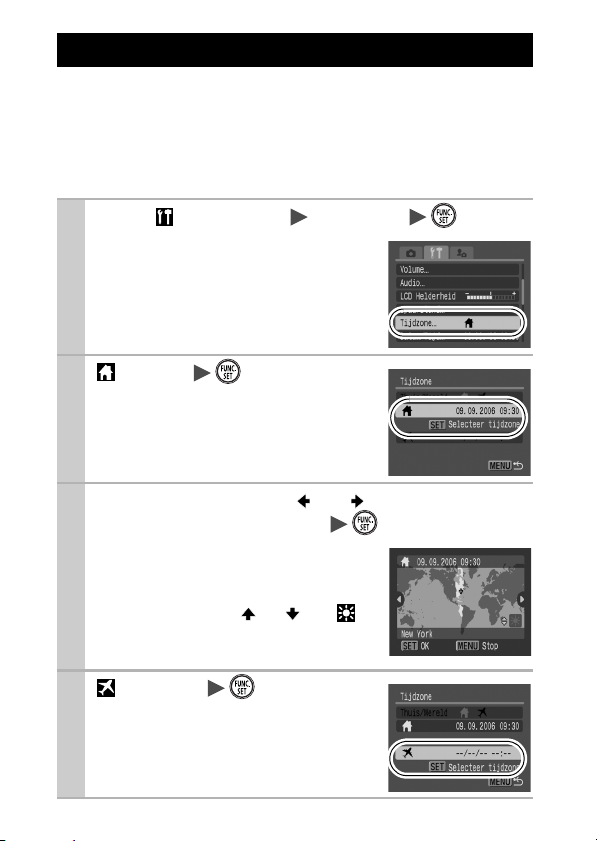
De wereldklok instellen
Als u in het buitenland bent, kunt u beelden opnemen met de lokale
datum en tijd door simpelweg de tijdzone-instelling te wijzigen. U moet
de tijdzone van uw bestemming dan wel van tevoren registreren.
U hoeft de Datum/Tijd dan niet opnieuw in te stellen.
De tijdzones Thuis/Wereld instellen
1 Menu (Instellen) [Tijdzone] .
Raadpleeg Menu's en instellingen (p. 25).
2 (Thuis) .
3 Gebruik de knoppen en om een tijdzone
voor thuis te selecteren
z U kunt ook met de instelknop een
gebied selecteren.
z Gebruik voor het instellen van de
zomertijd de knop of om
weer te geven. De klok gaat 1 uur
vooruit
4 (Wereld) .
22
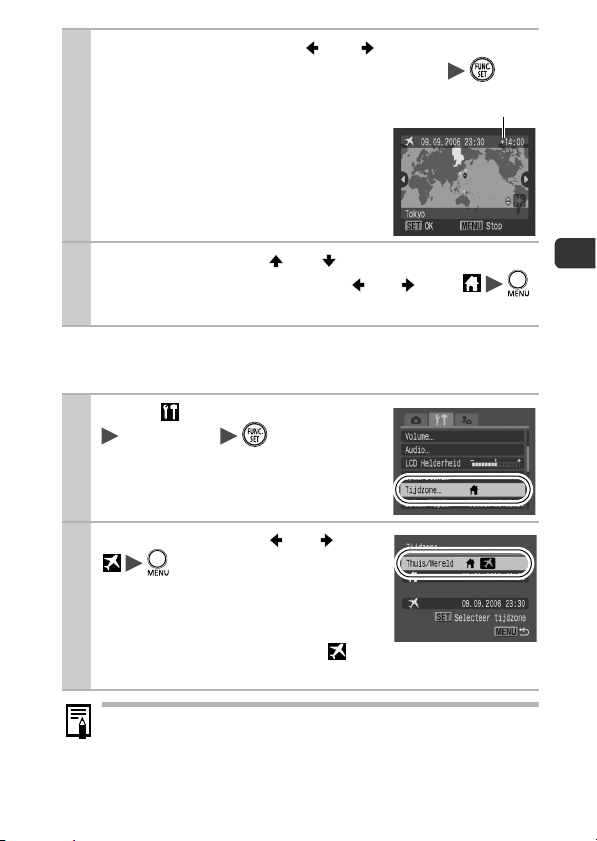
5 Gebruik de knoppen en om een
bestemmingstijdzone te selecteren .
z U kunt ook met de instelknop een
gebied selecteren.
z U kunt de zomertijd op dezelfde
manier instellen als bij stap 3.
Tijdsverschil ten opzichte
van de tijdzone thuis
6 Gebruik de knop of om [Thuis/Wereld]
te selecteren en de knop of om
te selecteren.
Overschakelen naar de
bestemmingstijdzone
1 Menu (Instellen)
[Tijdzone] .
Raadpleeg Menu's en instellingen (p. 25).
2 Gebruik de knop of om
te selecteren.
z Gebruik de knop FUNC./SET om de
bestemmingstijdzone te wijzigen.
z Als u naar de bestemmingstijdzone
schakelt, wordt in het scherm
weergegeven.
Als u de datum en tijd wijzigt terwijl de bestemmingstijdzone is
geselecteerd, worden de datum en tijd voor thuis ook
automatisch gewijzigd.
Voordat u de camera gebruikt – Basisbeginselen
23
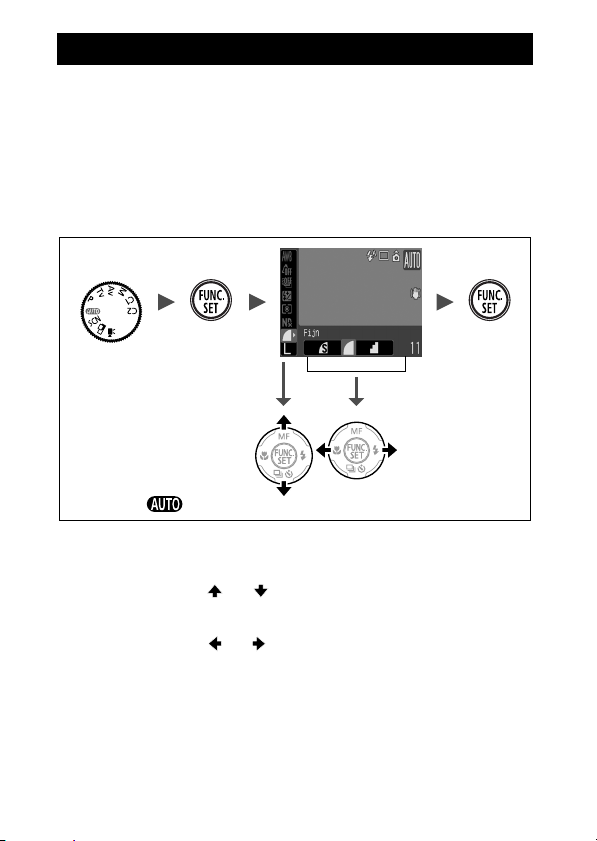
Menu's en instellingen
Via de menu's kunt u de opname-, weergave- en afdrukinstellingen
aanpassen, evenals camera-instellingen als de datum, de tijd en
geluidssignalen. De volgende menu's zijn beschikbaar.
z Menu FUNC.
z Menu's Opname, Keuze, Print, Instellen en Mijn camera
Menu FUNC.
Hiermee worden veel van de functies ingesteld die vaak worden
gebruikt tijdens het opnemen.
ab e
cd
In dit voorbeeld wordt het
menu FUNC. weergegeven
in de modus .
aVerdraai het programmakeuzewiel van de opnamefunctie om
menu-items te selecteren.
bDruk op de knop FUNC./SET.
cGebruik de knop of om een menu-item te selecteren.
• In bepaalde opnamemodi kunnen sommige items niet worden
geselecteerd.
dGebruik de knop of om een optie voor het menu-item
te selecteren.
• Voor sommige opties kunt u nog meer instellingen selecteren
met de knop MENU.
• Nadat u een optie hebt geselecteerd, kunt u op de ontspanknop
drukken om direct een opname te maken. Nadat u de opname
hebt gemaakt, wordt dit menu opnieuw weergegeven zodat u de
instellingen makkelijk kunt aanpassen.
• U kunt ook met de instelknop menuopties selecteren.
eDruk op de knop FUNC./SET.
24
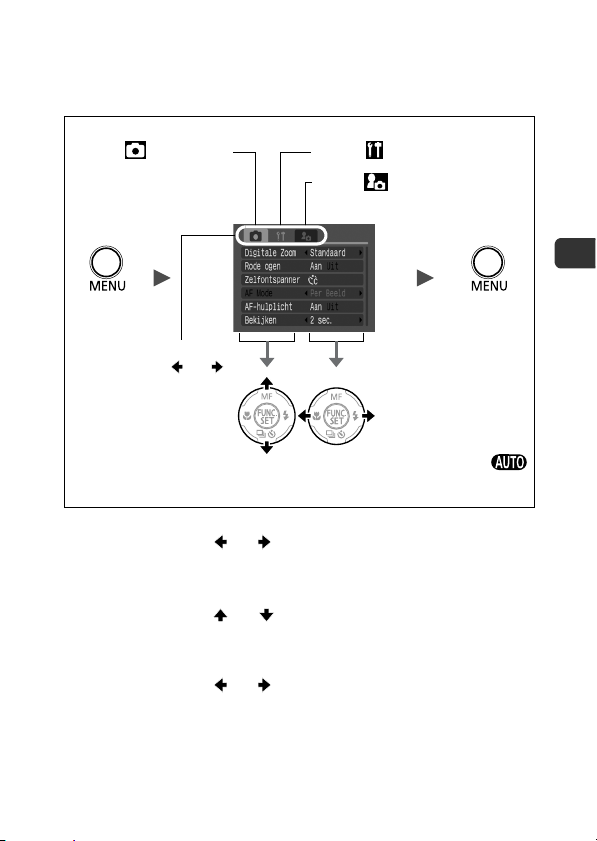
Menu's Opname, Keuze, Print, Instellen en
Mijn camera
Via deze menu's kunt u eenvoudig de gewenste opname-, afspeelof afdrukinstellingen opgeven.
Menu (Opname) Menu (Instellen)
Menu (Mijn camera)
a
U kunt met de
b
knoppen en
tussen de menu's
schakelen als dit
gedeelte is
geselecteerd.
• In dit voorbeeld wordt het menu Opname weergegeven in de modus .
• In de weergavemodus worden de menu's Keuze, Print, Instellen en Mijn
camera weergegeven.
c d
e
aDruk op de knop MENU.
bGebruik de knop of om tussen de menu's te
schakelen.
• U kunt ook tussen de menu's schakelen met behulp van de
zoomknop.
cGebruik de knop of om een menu-item te selecteren.
• In bepaalde opnamemodi kunnen sommige items niet worden
geselecteerd.
• U kunt ook met de instelknop menu-items selecteren.
dGebruik de knop of om een optie te selecteren.
• Menu-items die worden gevolgd door een weglatingsteken (...),
kunt u pas instellen nadat u op de knop FUNC./SET hebt
gedrukt om het volgende menu weer te geven.
Druk nogmaals op de knop FUNC./SET om de instelling te
bevestigen.
eDruk op de knop MENU.
Voordat u de camera gebruikt – Basisbeginselen
25
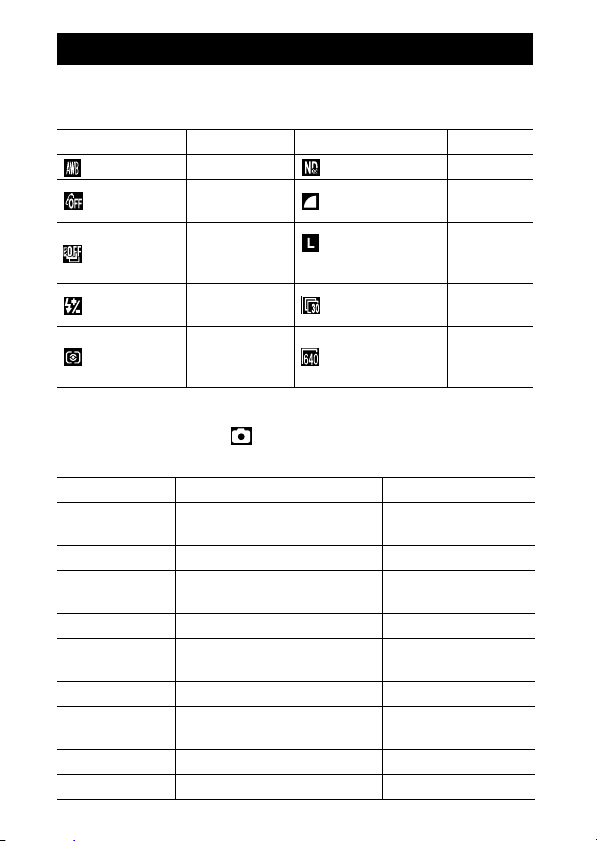
Menuoverzicht
Menu FUNC.
De onderstaande pictogrammen zijn de standaardinstellingen.
Menu-item Pagina Menu-item Pagina
Wit Balans
My Colors
BKT
+/– (Flitser)/
Flits output
Meetmethode
Menu Opname ( )
Menu-item Opties Pagina
Digitale Zoom
Flits Sync 1e gordijn*/2e gordijn
Slow sync Aan/Uit*
Flits instel. Automatisch*/Handmatig
Rode ogen Aan*/Uit
Veiligheids FE Aan/Uit*
Zelfontspanner
Spotmetingpunt Centrum*/AF-Punt
Safety Shift Aan/Uit*
26
p. 42
p. 75
p. 67, 70
p. 73
p. 39
Aan*/Uit/1.4x/2.3x
(In standaardfilmmodus: Aan*/Uit )
Vertraging: 0-10*, 15, 20, 30 sec.
Beelden: 1-10*
1
ND filter
Compressie
(Foto)
Aantal
opgenomen pixels
(Foto)
Aantal beelden
(Film)
Aantal
opgenomen pixels
(Film)
*Standaardinstelling
Verkorte handleiding
Verkorte handleiding
Verkorte handleiding
p. 71
p. 35
p. 34
p. 57
p. 57
p. 36
p. 74
p. 15
p. 72
p. 15
p. 51
p. 17
p. 40
p. 51
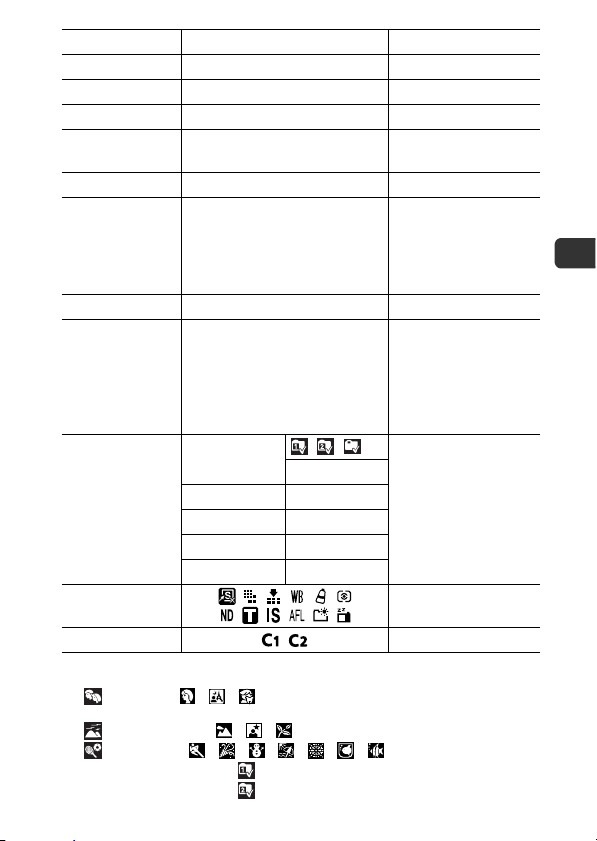
Menu-item Opties Pagina
MF-Punt Zoom Aan*/Uit
AF Mode Continu*/Per Beeld
AF-hulplicht
Bekijken Uit/2*-10 sec./Vastzetten
Aan*/Uit
Verkorte handleiding
Orig. Opslaan Aan/Uit*
Auto Category Aan*/Uit
Hiermee bepaalt u of
beelden tijdens het
maken van opnamen
automatisch in categorieën worden verdeeld.*
IS Modus Continu*/Opname/Pan/Uit
Converter Geen*/WC-DC58B/
TC-DC58C
p. 35
Stel dit in als u opnamen
gaat maken met de
[IS Modus] met gebruik
van de telelens of groothoeklens, afzonderlijk
verkrijgbaar (p. 142).
LCD/zoeker / /
4
4
p. 15, 18
4
Custom Displayinstellingen
Uit*3/Aan*
Opname info Uit*3/Aan*
Raster Uit*3/Aan*
Uitsnede Uit*3*4/Aan
Histogram Uit*3/Aan*
Snelkiesknop
Opslaan /
*1 De standaardinstelling is 3 beelden.
*2 Deze worden geclassificeerd in de volgende categorieën.
(Mensen): , , of beelden met herkende gezichten als
[Gezicht det.] is ingeschakeld.
(Landschappen): , ,
(Gelegenh.): , , , , , , .
*3 Standaardinstelling voor .
*4 Standaardinstelling voor .
4
p. 82
p. 59
p. 65
p. 60
–
p. 11
p. 81
Voordat u de camera gebruikt – Basisbeginselen
2
27
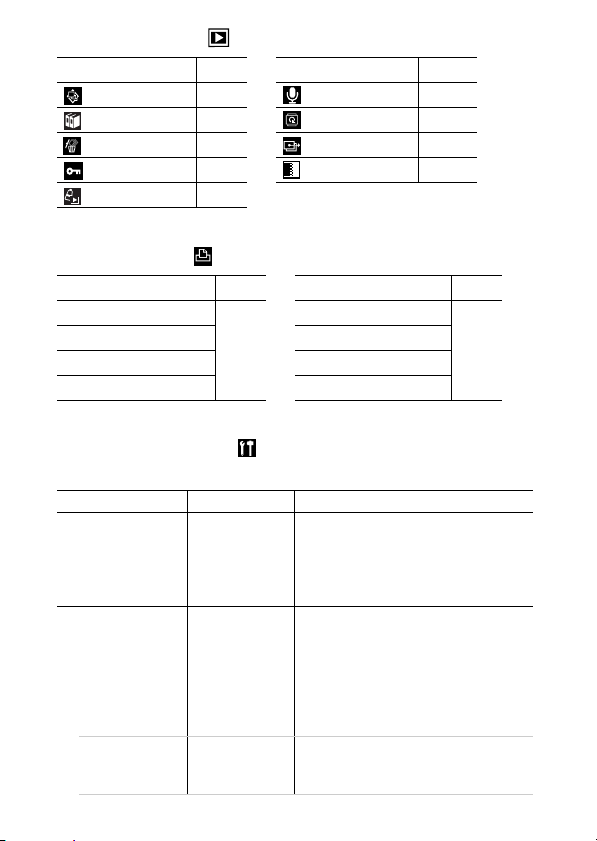
Menu Keuze ( )
Menu-item Pag. Menu-item Pag.
Dia Show p. 103
My Category p. 103 Roteren p. 97
Wissen p. 109 volgorde p. 115
Beveilig p. 107 Overgang p. 98
My Colors p. 98
Audio Recorder
Menu Print ( )
Menu-item Pag. Menu-item Pag.
Print
Sel. beeld & aantal Sel. alle beelden
Selecteer Per Datum Wis alle selecties
Select. per Category Print instellingen
p. 111
Selecteer Per Folder
Menu Instellen ( )
Menu-item Opties Pagina
mute
Volume
Opstart
volume
28
Aan/Uit* Als u deze optie instelt op [Aan]
worden alle camerageluiden
uitgeschakeld, met uitzondering van
de waarschuwingsgeluiden (Verkorte
handleiding p. 10).
Uit/1/2*/3/4/5 Hiermee kunt u het volume aanpassen
van het opstartgeluid, het werkgeluid,
het geluid van de zelfontspanner, het
sluitergeluid en het geluid bij het
afspelen. U kunt het volume niet
aanpassen als [Mute] is ingesteld op
[Aan].
Hiermee kunt u het volume instellen
van het opstartgeluid dat u hoort
wanneer u de camera inschakelt.
p. 102
p. 111
*Standaardinstelling
